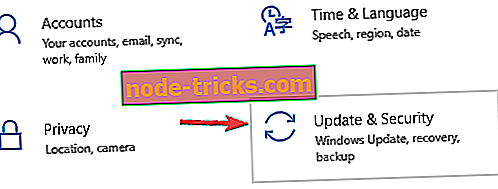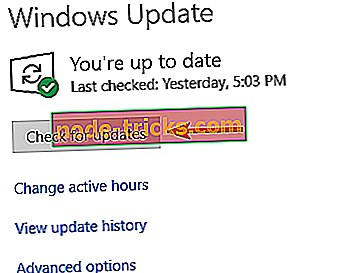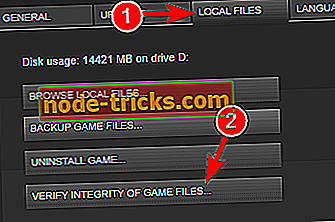Полное исправление: обман игры в Windows 10, 8.1, 7
Обман - многопользовательский шутер от первого лица, который проверит ваши инстинкты. Как игрок, вы просыпаетесь в убежище от звука незнакомого голоса, окруженного пятью другими. Вы понимаете, что треть вашей группы заражена вирусом. Вопрос только в том, кто спасется?
Обман - сложная и интересная игра, но игроки сообщают, что на нее также влияют различные технические проблемы. К счастью, разработчики игр опубликовали полезный пост, объясняющий, как исправить наиболее частые ошибки, связанные с ошибками, с которыми могут столкнуться геймеры.
Как исправить частые ошибки обмана
Обман - это уникальная многопользовательская игра, однако в ней есть свои проблемы. Говоря о проблемах, вот некоторые распространенные проблемы, о которых сообщили пользователи:
- Dceit игра зависает, низкий fps - По словам пользователей, игра иногда может зависать или сталкиваться с проблемами fps. Чтобы это исправить, обязательно удалите все проблемные приложения, которые могут помешать игре.
- Обман не запускается, запускается, не работает, перестал работать - многие пользователи сообщали, что игра вообще не запускается на их ПК. Это может быть проблемой, но вы можете исправить ее, отключив антивирусное программное обеспечение.
- Не удалось загрузить профиль. Это еще одна распространенная ошибка, которая может быть вызвана отсутствием компонентов или повреждением игровых файлов. Проверьте целостность файлов игры и установите компоненты DirectX и Visual C ++, и проблема должна быть решена.
- Игра обмана продолжает падать - возможны сбои из-за некоторых сторонних приложений. Чтобы это исправить, обязательно полностью удалите эти приложения.
- Голосовой чат с обманом не работает - эта проблема может возникать из-за конфигурации аудио или драйверов. Если ваш микрофон настроен правильно, обновите ваши аудио драйверы и проверьте, решает ли это проблему.
Решение 1 - Перезапустите Steam

Иногда эта проблема может возникать из-за незначительных глюков со Steam. Однако вам просто нужно перезапустить Steam, чтобы исправить эту проблему. Как только Steam перезапустится, попробуйте снова запустить игру и проверить, решает ли это проблему.
Решение 2 - Проверьте свой антивирус

По словам пользователей, наиболее частой причиной проблем с обманом может быть антивирусное программное обеспечение. Чтобы решить эту проблему, необходимо добавить игру в список исключений антивируса и разрешить ей проходить через брандмауэр.
Если это не сработает, вы можете попробовать отключить некоторые антивирусные функции или вообще отключить антивирус. В случае, если это не сработает, последний вариант - удалить антивирус. Имейте в виду, что ваша система будет защищена Защитником Windows, если вы удалите антивирус, так что вам не о чем беспокоиться.
Если удаление антивируса решает проблему, вам следует подумать о переходе на другое антивирусное решение. Bitdefen der имеет функцию игрового режима, поэтому он никак не повлияет на ваши игры, и в то же время обеспечит наилучшую защиту на рынке, поэтому обязательно попробуйте его.
Решение 3. Установите последние обновления
Если у вас возникли проблемы с игрой «Обман», вы можете решить эти проблемы, просто установив последние обновления Windows. По мнению пользователей, иногда в Windows 10 могут появляться определенные ошибки, и для их исправления лучшим способом является установка отсутствующих обновлений Windows.
Windows 10 обычно устанавливает отсутствующие обновления автоматически, но вы всегда можете проверить наличие обновлений вручную, выполнив следующие действия:
- Нажмите клавишу Windows + I, чтобы открыть приложение «Настройки».
- Когда приложение Setti ngs откроется, перейдите в раздел « Обновление и безопасность ».
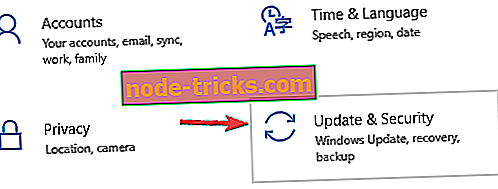
- Нажмите кнопку Проверить обновления .
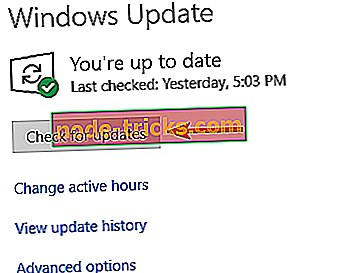
- Теперь Windows проверит наличие обновлений. Если доступны какие-либо обновления, они будут загружены в фоновом режиме и установлены, как только вы перезагрузите компьютер.
После установки последних обновлений проверьте, сохраняется ли проблема.
Решение 4 - Установите последние версии драйверов

Иногда могут возникнуть проблемы с Deceit и другими играми, если ваши драйверы устарели. Проблемы обычно связаны с драйверами видеокарты, поэтому обязательно обновите их в первую очередь. Вы можете скачать необходимые драйверы, просто зайдя на сайт производителя вашей видеокарты и выполнив поиск вашей модели там.
Однако иногда другие драйверы могут вызывать эту проблему, и для ее устранения рекомендуется обновить все другие устаревшие драйверы. Это может быть утомительным процессом, если вы делаете это вручную, поэтому лучше использовать автоматизированное решение, такое как TweakBit Driver Updater, которое обновит все ваши драйверы автоматически одним щелчком мыши.
Решение 5 - Удалить проблемные приложения
Automaton уже признал раздражающие сбои, влияющие на игру, и ищет постоянное исправление. Есть также случаи, когда сторонние программы приводят к сбоям. К таким внешним приложениям, которые в настоящее время вызывают проблемы, относятся NVIDIA ShadowPlay и NVIDIA GameStream .
Чтобы решить эту проблему, рекомендуется удалить проблемные приложения с вашего компьютера. Есть несколько способов сделать это, но лучший способ состоит в том, чтобы использовать программное обеспечение удаления, такое как Revo Uninstaller . Если вы не знакомы, программа удаления удалит выбранное приложение вместе со всеми файлами и записями реестра, связанными с ним.
Используя программное обеспечение для удаления, вы убедитесь, что приложение полностью удалено с вашего ПК. После удаления проблемных приложений проверьте, сохраняется ли проблема.
Решение 6. Убедитесь, что вы загружаете последние исправления
Хотя у Deceit есть различные проблемы, разработчики прилагают все усилия, чтобы их исправить. Фактически, было выпущено несколько патчей, касающихся проблем с частотой кадров и стабильностью. Чтобы исправить эту и многие другие проблемы, обязательно обновляйте игру.
Game Fire - это игровой усилитель, который избавит от зависаний, лагов, низкого FPS и других проблем во время игры. Загрузите его сейчас (бесплатно) для лучшего игрового опыта.
Решение 7 - Загрузите обновление Universal C Runtime
Если вы используете Deceit на компьютере с Windows 7, Windows 8, убедитесь, что вы установили обновление Universal C Runtime. Вы можете скачать обновление со страницы поддержки Microsoft.
Решение 8 - Отредактируйте файл game.cfg
По словам пользователей, игра заставляет их использовать разрешение 1920 × 1080 независимо от их текущего разрешения экрана. Это может быть большой проблемой для некоторых пользователей, и чтобы исправить это, вам нужно изменить несколько строк в файле game.cfg.
Это относительно просто, и вы можете сделать это, выполнив следующие действия:
- Идти к
C: \ Users \ Ваше имя_пользователя \ Сохраненные игры \ deceit
- каталог.
- Найдите файл game.cfg и откройте его с помощью Блокнота .
- Теперь найдите значения r_Height и r_Width и измените их в соответствии с вашим текущим разрешением.
После этого сохраните изменения, и игра будет вынуждена начать использовать указанное вами разрешение.
Решение 9 - Проверьте целостность файлов игры
Если у вас есть какие-либо проблемы с игрой, это может быть связано с повреждением файлов игры. Это может произойти по разным причинам, но вы можете легко это исправить, выполнив следующие действия:
- Откройте Steam >.
- Перейти к вашей
Библиотека
- и найти
лживость
- ,
Щелкните правой кнопкой мыши
- это и выбрать
свойства
- от
меню
- ,

- Перейдите на вкладку Local Filesg> и нажмите кнопку « Проверить целостность»> «Игровые файлы» .
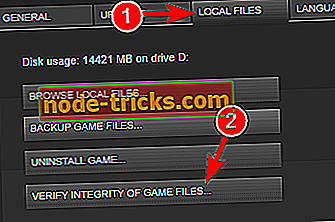
- Процесс проверки начнется. Это может занять около 15 минут, поэтому не прерывайте его.
Когда процесс закончится, попробуйте запустить игру снова.
Решение 10. Убедитесь, что у вас установлены необходимые компоненты
Иногда Deceit не будет правильно работать на вашем компьютере, если у вас не установлены необходимые компоненты. Обычно это распространяемые Visual C ++ и DirectX. Обычно вы можете найти необходимые компоненты в каталоге установки игры.
Просто найдите каталоги vcredist и directX и запустите все установочные файлы из этих каталогов. Кроме того, вы можете бесплатно загрузить необходимые компоненты с веб-сайта Microsoft.
Решение 11 - Используйте выделенную видеокарту
По словам пользователей, они сталкиваются с различными проблемами в обмане, и, похоже, проблема связана с вашей видеокартой. Многие пользователи имеют как встроенную, так и встроенную графику, что иногда может привести к различным проблемам.
Чтобы решить эту проблему, вам нужно открыть панель управления видеокартой и установить выделенную видеокарту в качестве графики по умолчанию. Кроме того, вы можете перейти в BIOS и отключить встроенную графику. Тем самым вы заставите свою систему использовать только выделенную графику.
Обман - уникальная игра, но она страдает от различных проблем, однако мы надеемся, что вам удалось решить некоторые из этих проблем с помощью наших решений.